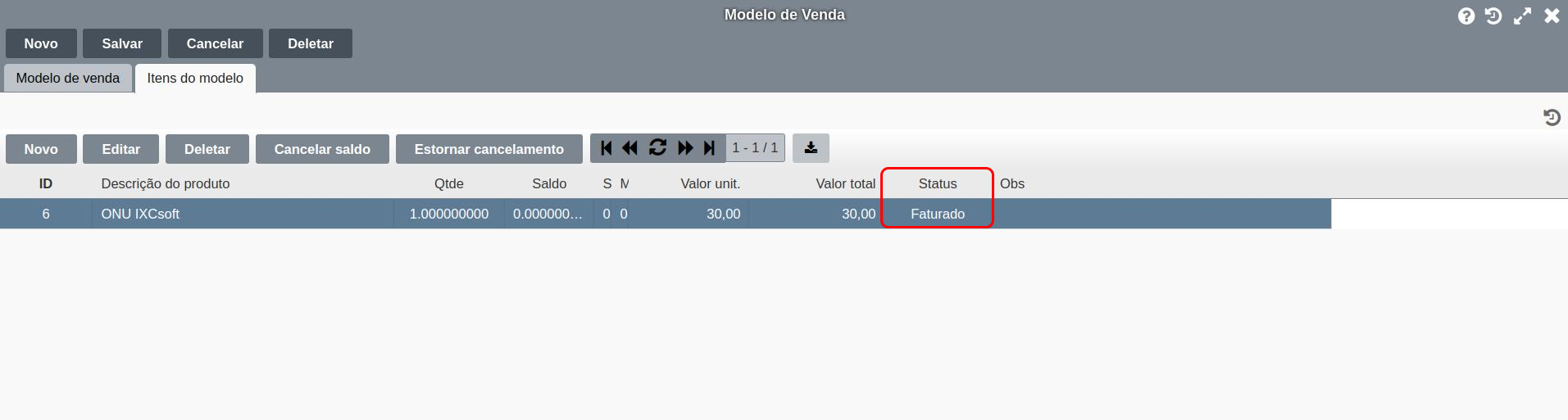¶ Modelo de venda
O modelo de venda utiliza kits pré-configurados para agilizar as vendas, permitindo que o vendedor associe modelos prontos às vendas avulsas, eliminando a necessidade de vincular produtos um por um. Isso economiza tempo e torna o processo de venda mais eficiente e ágil.
Para a criação de um modelo de venda acesse:
- Acesse o menu Sistema.
- Acesse o menu Saídas.
- Acesse a pasta Cadastros.
- Acesse o menu Modelo de Venda.
Para a criação de um novo modelo de venda clique no botão Novo, conforme imagem abaixo:
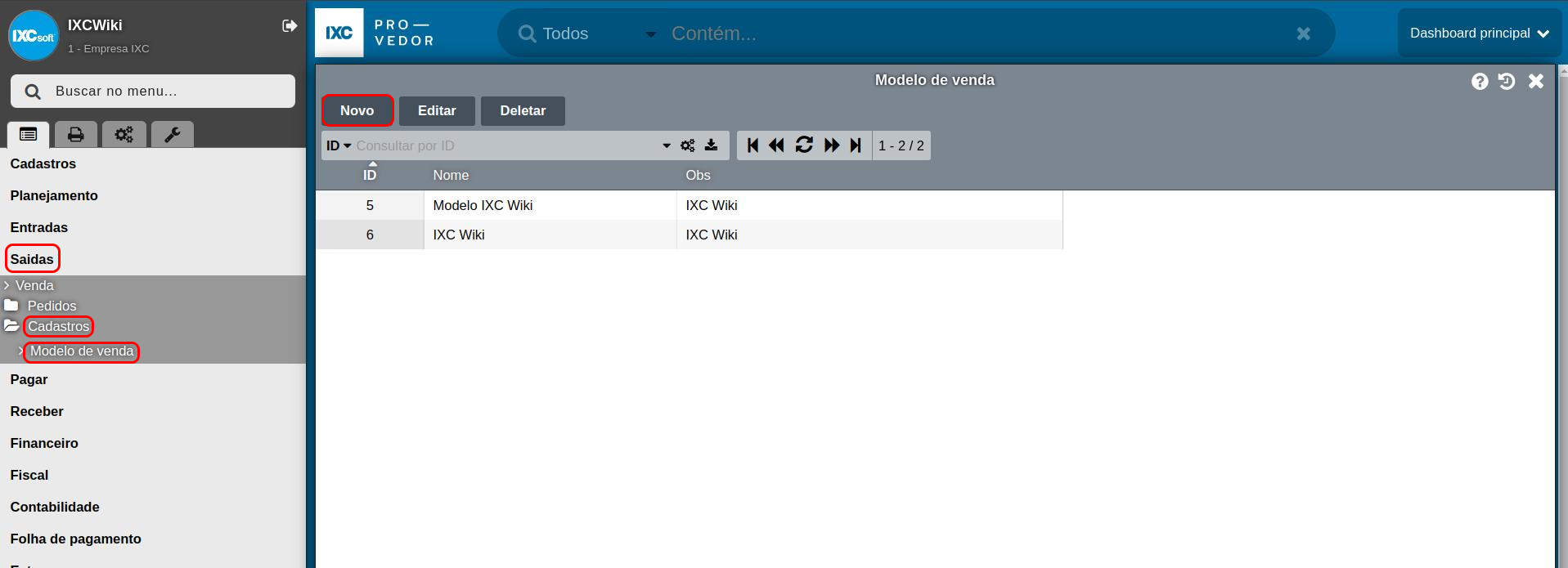
Após clicar em Novo, preencha os dados referente a aba Modelo de venda.
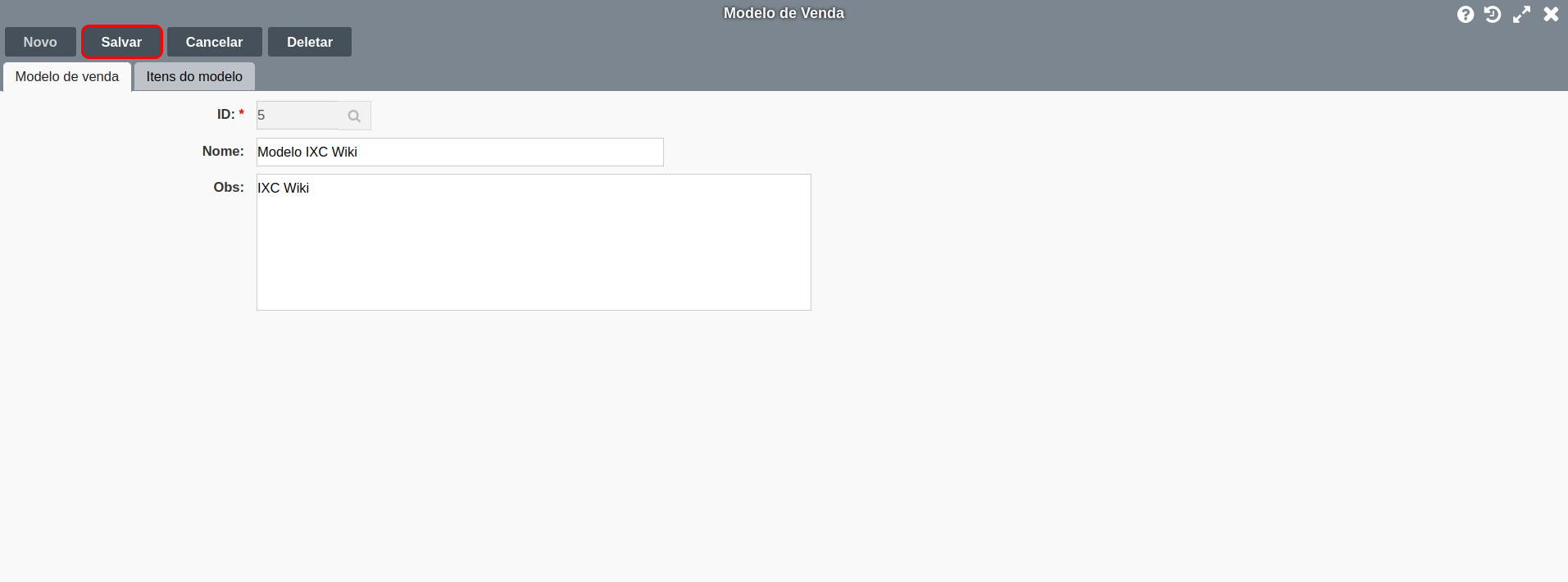
Após clicar em Novo, preencha os dados referente a aba Modelo de venda.
ID: Será preenchido automaticamente ao gerar o modelo de venda.
Nome: Descrição do modelo de venda.
Obs: Observação referente ao modelo de venda.
Após preencher os campos, clique no botão Salvar.
Para adicionar os produtos ao modelo de venda, vá até a aba Itens do modelo e clique no botão Novo.
Ao acessar a aba clique no botão Novo.
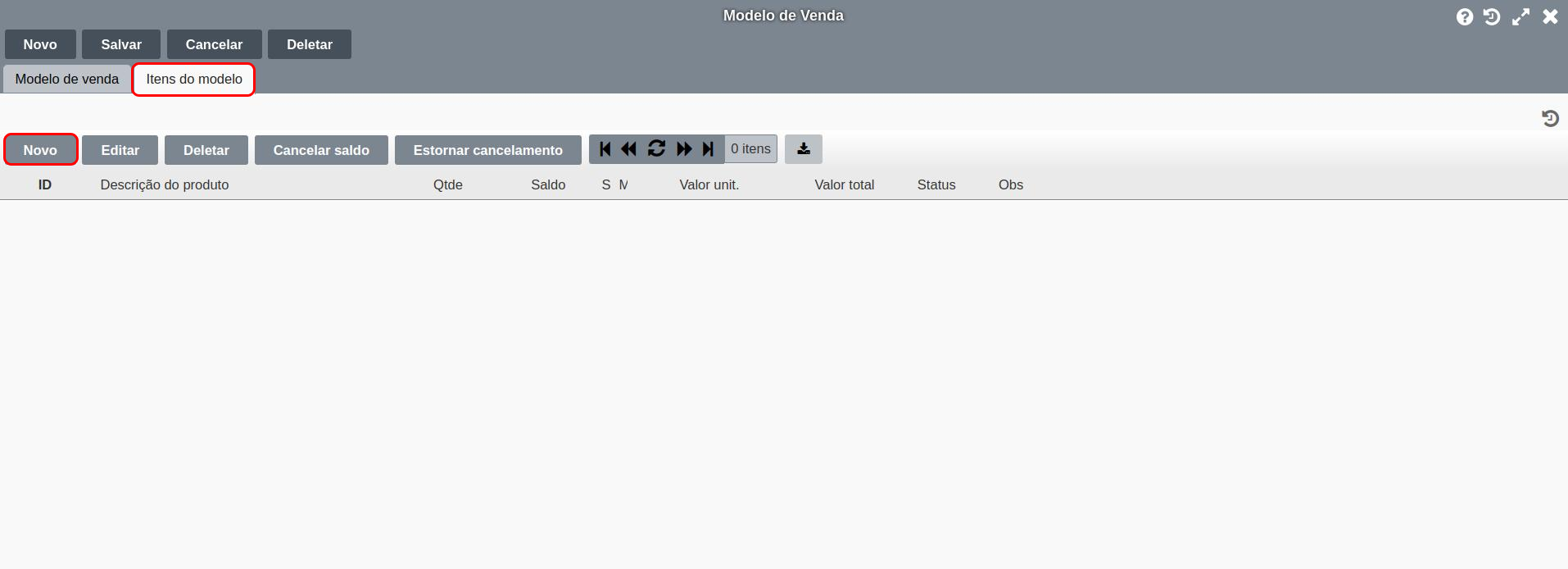
Preencha os campos a seguir referente ao produto.
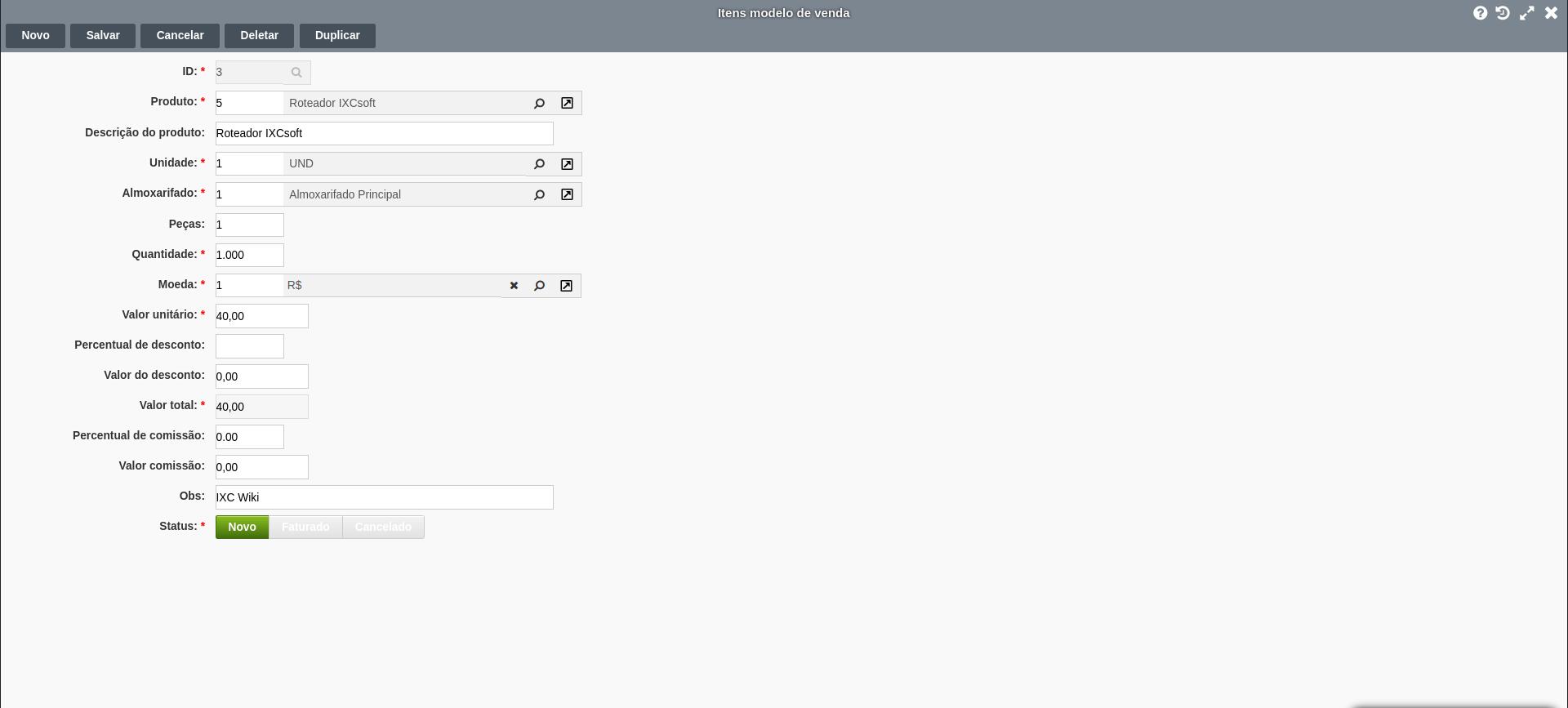
ID: Será preenchido automaticamente ao salvar o registro.
Produto: Neste campo, você deve especificar o produto que será incluído no modelo de venda.
Descrição do produto: O preenchimento deste campo ocorrerá de forma automática ao vincular o produto, trazendo consigo a descrição correspondente do produto em questão.
Unidade: Este campo será automaticamente preenchido quando o produto for vinculado, de acordo com a unidade associada ao cadastro desse produto.
Almoxarifado: Esse campo será preenchido informando o almoxarifado no qual será baixado o saldo do produto.
Peças: Nesse campo será informado a quantidade de peças.
Quantidade: Nesse campo será informado a quantidade do produto que será realizado a venda.
Moeda: Neste campo, você deve especificar a moeda pela qual o produto será comercializado.
Valor Unitário: Neste campo será informado o valor do produto.
Percentual do desconto: Nesse campo será informado a porcentagem de desconto que será aplicado ao valor do produto.
Valor do desconto: Esse campo será preenchido automaticamente com o valor baseado na porcentagem de desconto inserida acima.
Valor total: Este campo será automaticamente preenchido com o valor total do produto, com base no percentual de desconto, caso seja aplicável.
Percentual de comissão: Esse campo será informado em porcentagem o valor de comissão no qual irá gerar.
Valor Comissão: Esse campo será preenchido automaticamente com base na porcentagem de comissão.
Obs: Esse campo será especificado alguma observação referente ao produto.
Status Esse campo será alterado automaticamente o status do produto conforme o andamento do modelo de venda.
Após preencher os campos, clique no botão Salvar.
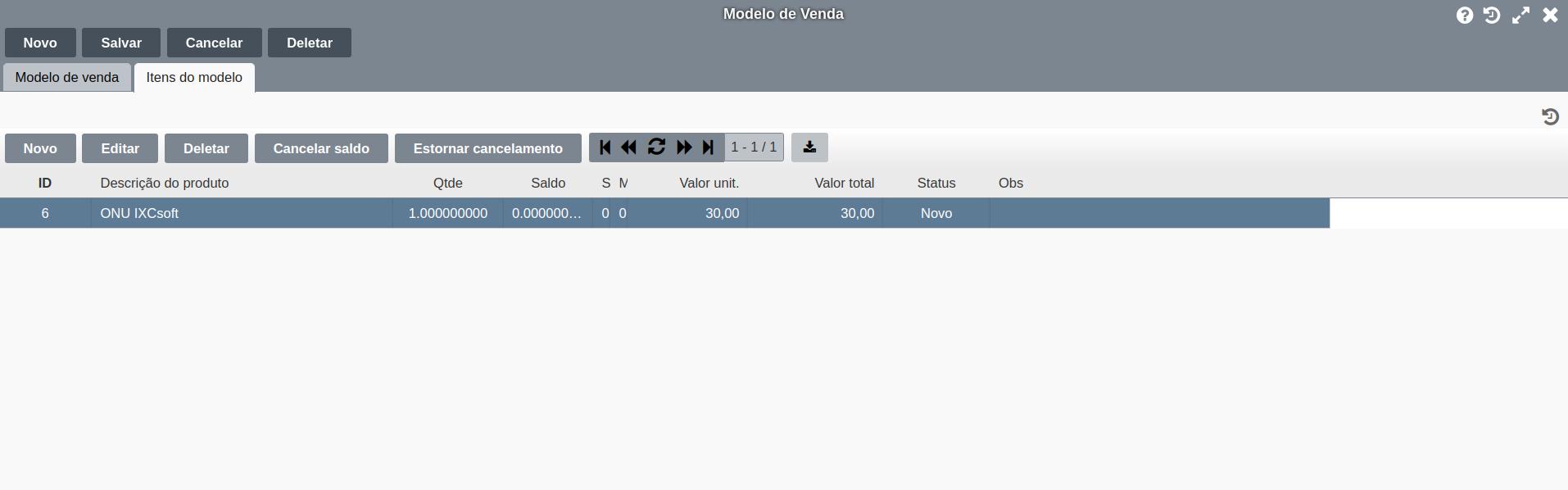
Observação: Ao salvar o registro o produto listado no modelo de venda assumirá o status de Novo.
Após o modelo já estar salvo e com todos os produtos inseridos, podemos inserir o modelo de venda diretamente na venda
Para acessar uma venda no sistema, acesse:
- Acesse o menu Sistema.
- Selecione a opção Saídas.
- Selecione Venda.
- Localize a venda e clique no botão Editar.
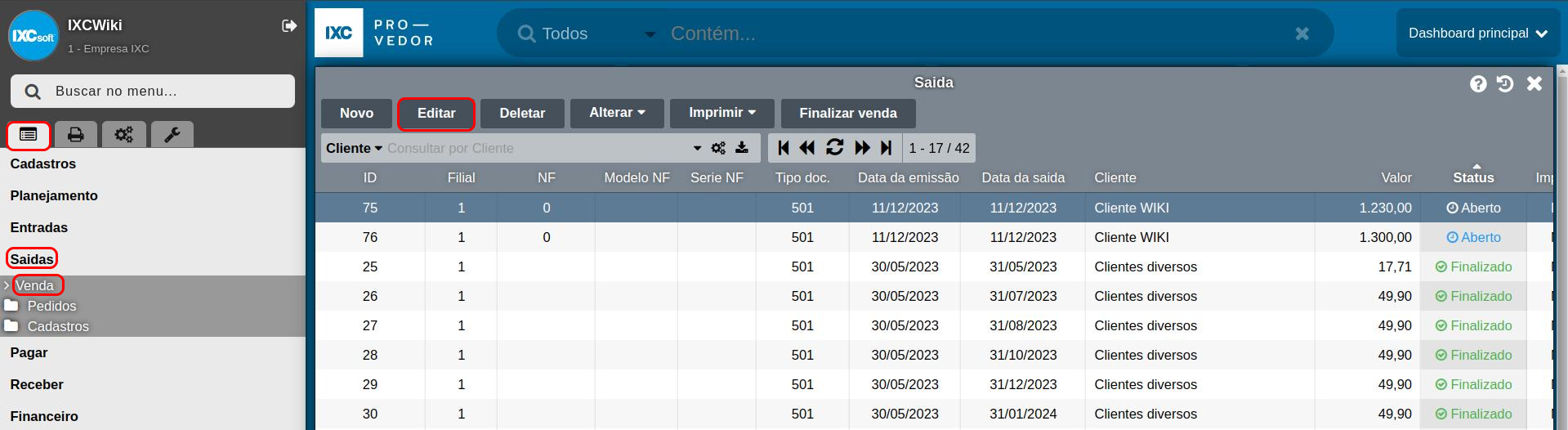
- Acesse a aba Produtos, conforme imagem abaixo:
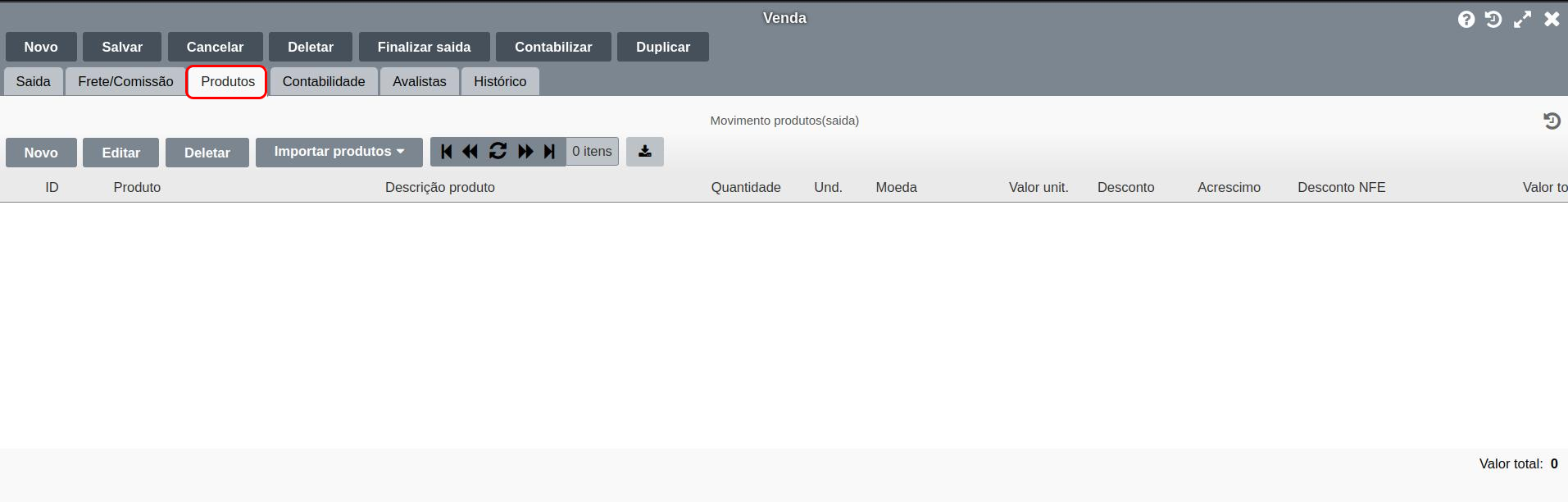
Após acessar a aba Produtos para vincular o modelo de venda, clique no botão Importar produtos e em seguida Do modelo.
.png)
Será direcionado um novo menu para selecionar o modelo de venda, conforme imagem abaixo:
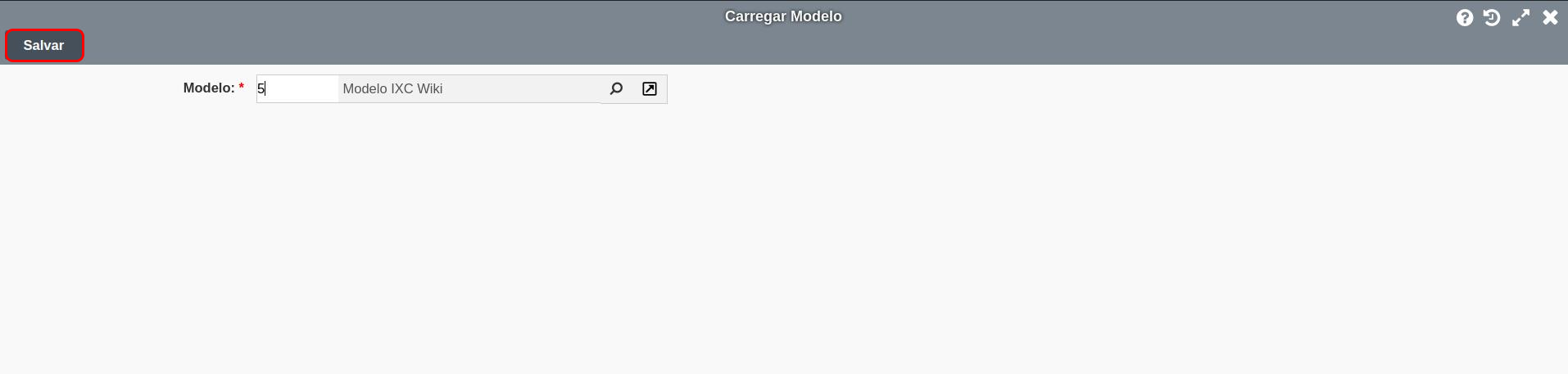
Selecione o modelo de venda criado e clique no botão Salvar para incluir na venda, após clicar em Salvar, todos os produtos do modelo serão inseridos na venda.

Após a inclusão do modelo de venda juntamente com seus produtos, a venda pode ser finalizada, clique no botão Finalizar Saída e posteriormente selecione a carteira de cobrança e clique no botão Salvar e Gerar financeiro e depois em Validar e Finalizar.
Observação: Em casos onde o tipo de documento não irá gerar um contas a receber pode clicar apenas no botão Finalizar saída e em Validar e Finalizar
Observação: Ao realizar o fechamento da venda os produtos mencionados dentro do modelo de venda assumirão o status de Faturado, o modelo de venda poderá ser utilizado para realizar o vinculo em outras vendas se necessário.